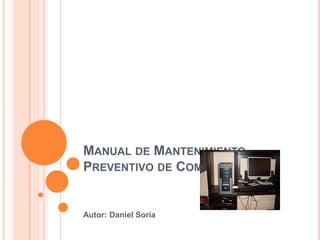
Manual de mantenimiento preventivo de computadores
- 1. Manual de Mantenimiento Preventivo de Computadores Autor: Daniel Soria
- 2. 1.-¿Qué es el mantenimiento para PCs? Es el cuidado que se le da a la computadora para prevenir posibles fallas, se debe tener en cuenta la ubicación física del equipo ya sea en la oficina o en el hogar, así como los cuidados especiales cuando no se está usando el equipo. Hay dos tipos de mantenimiento, el preventivo y el correctivo.
- 3. 2.-Criterios que se deben considerar para el mantenimiento a la PC La periodicidad que se recomienda para darle mantenimiento a la PC es de una vez por semestre, esto quiere decir que como mínimo debe dársele dos veces al año, pero eso dependerá de cada usuario, de la ubicación y uso de la computadora, así como de los cuidados adicionales que se le dan a la PC. Por su parte, la ubicación física de la computadora en el hogar u oficina afectará o beneficiará a la PC, por lo que deben tenerse en cuenta varios factores: Hogar Sugerencias Oficina
- 4. 2.1.-Hogar Es necesario mantener el equipo lejos de las ventanas, esto es para evitar que los rayos del sol dañen a la PC, así como para evitar que el polvo se acumule con mayor rapidez, también hay que tratar de ubicar a la PC en un mueble que se pueda limpiar con facilidad, si en la habitación donde se encuentra la PC hay alfombra se debe aspirar con frecuencia para evitar que se acumule el polvo. También no es conveniente utilizar el monitor como “repisa”, esto quiere decir que no hay que poner nada sobre el monitor ya que genera una gran cantidad de calor y es necesario disiparlo, lo mismo para el chasis del CPU.
- 5. 2.2.-Oficina Los mismos cuidados se deben tener en la oficina, aunque probablemente usted trabaje en una compañía constructora y lleve los registros de materiales, la contabilidad, los planos en Autocad, etc. Esto implicaría que la computadora se encuentre expuesta a una gran cantidad de polvo, vibraciones y probablemente descargas eléctricas, así mismo la oficina se mueve a cada instante.
- 6. 2.3.- Sugerencias No exponer a la PC a los rayos del sol. No colocar a la PC en lugares húmedos. Mantener a la PC alejada de equipos electrónicos o bocinas que produzcan campos magnéticos ya que pueden dañar la información. Limpiar con frecuencia el mueble donde se encuentra la PC así como aspirar con frecuencia el área si es que hay alfombras. No fumar cerca de la PC. Evitar comer y beber cuando se esté usando la PC. Usar “No-Break” para regular la energía eléctrica y por si la energía se corta que haya tiempo de guardar la información. Cuando se deje de usar la PC, esperar a que se enfríe el monitor y ponerle una funda protectora, así como al teclado y al chasis del CPU. Revisión de la instalación eléctrica de la casa u oficina, pero esto lo debe de hacer un especialista.
- 7. 3.- Materiales y Herramientas de trabajo
- 8. Elementos necesarios para el mantenimiento de una PC Es indispensable contar con las herramientas y material adecuados para el mantenimiento, por lo tanto revise que cuente con lo sugerido, limpie su mesa de trabajo, quite de la mesa lo que no le sea útil, también es recomendable tener a la mano un block o un cuaderno para tomar notas y hacer pequeñas gráficas.
- 9. Medidas de seguridad Estas medidas aunque le parezcan básicas son vitales para la seguridad de su equipo de cómputo y su seguridad personal: Antes de abrir cualquier computadora es necesario revisarla para poder detectar posibles fallas, por lo cual hay que encender la computadora y probar todas y cada una de las aplicaciones, revisar las unidades de disco flexible y la unidad de CD-ROM, así como verificar que cada una de las teclas del teclado funcionen adecuadamente, y que tanto el ratón como los botones se desplacen sin ningún problema. Si detectó algún problema tome nota e infórmele al dueño del equipo. Antes de quitar los tornillos es recomendable que desconecte la computadora de la energía, quite todos los cables exteriores, tomando nota del lugar de donde los quitó.
- 10. Retire los tornillos e introdúzcalos en el bote para rollo fotográfico (así se evita perder los tornillos), asegúrese de utilizar el desarmador adecuado. Quite la tapa de la computadora. Si el CPU es mini-torre “acuéstelo” para poder trabajar con comodidad y seguridad. Antes de quitar cualquier componente observe con cuidado la parte interna de la PC, tome nota de la colocación de las tarjetas, para que cuando termine el mantenimiento preventivo las coloque en el lugar exacto de donde las sacó. Ya que haya tomado nota de todos los pequeños detalles proceda a colocarse la pulsera antiestática, esto es para evitar dañar alguna tarjeta. Quite el tornillo que sujeta a la tarjeta con el chasis de la PC e introdúzcalo también en el botecito, tal vez el tornillo sea un poco más pequeño que los tornillos del chasis, si es así colóquelo en otro botecito, etiquete los botecitos con cinta adhesiva para mayor control.
- 11. Mantenimiento a la tarjeta madre Las mejores herramientas para esta labor son una brocha de cerdas rígidas limpia, una aspiradora y un producto limpiador-desengrasante. Utilice la brocha para remover el polvo adherido a los componentes para que la aspiradora pueda a su vez quitarlo. Aunque se debe de aspirar todo el polvo que se encuentre dentro del sistema hasta donde sea posible (sin exagerar al remover puentes, disipadores adheridos por pegamento o grapas, etc.), hay que poner especial énfasis en las siguientes áreas:
- 12. Ventilador de la fuente de poder Éste puede acumular casi tanto polvo como la fuente de poder, y como el CPU genera demasiado calor, es importante conservar limpio el ventilador para mantener en buen estado su capacidad de enfriamiento. Por lo tanto, si a simple vista se nota que éste ha sufrido deterioro por el paso del tiempo, o usted a notado que produce un ruido excesivo, será necesario que lo cambie, ya que el calentamiento excesivo en el CPU puede provocar fallos del sistema.
- 13. SIMMs y DIMMs de memoria RAM El procedimiento para retirar el polvo de estos dispositivos es exactamente igual al estudiado con anterioridad (Tarjeta Madre), sólo habrá que añadir que en caso de que las terminales se encuentren sucias se recomienda limpiarlas con una goma de lápiz, asegurándose de que no sea demasiado dura para no maltratar las terminales. Acto seguido se podrá aplicar sobre los mismos el producto desengrasante para eliminar cualquier residuo de grasa que pudiera existir. Se debe tener cuidado de tomar por los bordes los SIMMs y DIMMs para evitar posibles daños por descarga de electricidad estática generada por nuestro cuerpo. Es importante recalcar lo anterior ya que a veces estos dispositivos no se dañan de inmediato, pero se van degradando poco a poco, reduciendo así la vida útil de éstos.
- 14. Unidades lectoras y de almacenamiento Disco duro Por lo regular, no hay nada que hacer para limpiar un disco duro, de hecho, si se llegara a abrir un disco duro, en ese momento se haría inmediatamente inservible, ya que la mínima partícula de polvo o del medio ambiente, pueden destruir la cabeza de un disco duro. Por tanto, la limpieza del disco duro, solamente implica retirar el polvo depositado sobre la superficie externa con una brocha y aspiradora.
- 15. Monitor En ningún momento cuando se habla de mantenimiento preventivo, se debe de pensar en que se va a abrir el monitor para limpiarlo. El monitor contiene condensadores de alta capacidad eléctrica que pueden producir un peligroso y hasta mortal choque eléctrico incluso después de haberlo apagado y desconectado. De cualquier modo, no hay mucho que se pueda limpiar en el interior del monitor. En vez de ello, hay que concentrarse en limpiar el exterior del monitor y la pantalla. Generalmente se ocupa una buena solución limpiadora de cristales para limpiar, no solamente el vidrio de la pantalla, sino también el gabinete. Hay que ocupar un lienzo libre de pelusa y vaciar el limpiador sobre el lienzo, no sobre el cristal. Esto evitará que el fluido escurra y se introduzca en el espacio entre el cristal y el gabinete. Lo anterior es muy importante recalcarlo ya que no se debe de introducir el fluido al interior del gabinete, porque podría provocar un corto circuito en el monitor.
- 16. Limpieza del teclado Antes de limpiar dentro del teclado necesitará: Un destornillador de cruz para desarmar el tecado. Gas comprimido y/o brocha y aspiradora. Alcohol isopropílico para limpiar y un lienzo libre de pelusas.
- 17. Retire los tornillos que mantienen unida la cubierta del teclado (vea figura).
- 18. Manteniendo unida la cubierta, dé vuelta al teclado, y retire la cubierta superior. Emplee el gas comprimido y/o brocha y la aspiradora para limpiar las teclas (vea la figura).
- 19. Teniendo cuidado de que no se caiga ninguna tecla, quite el dispositivo de las teclas del gabinete.
- 20. Retire los tornillos que sostienen la placa metálica en la parte posterior del dispositivo del teclado. Ponga los tornillos en una taza u otro recipiente, de manera que no se pierdan.
- 21. Levante cuidadosamente la placa de metal. Lo que encontrará debajo de ella depende del diseño del teclado; la figura siguiente es una muestra bastante típica de lo que verá: alguna clase de circuito impreso. Con sumo cuidado levante y limpie los contactos de la tarjeta con el alcohol y el lienzo.
- 22. Probablemente, habrá un tipo de almohadilla de hule entre el circuito impreso y la parte posterior de las teclas (ver figura siguiente). Levante cuidadosamente ésta y limpie cualquier residuo de derrames de dicha almohadilla, así como de la parte posterior de las teclas.
- 23. Vuelva a ensamblar las almohadillas, el circuito impreso, la tarjeta del circuito y la placa metálica, después voltee el dispositivo para ponerlo al derecho nuevamente. También sería una buena idea quitar las teclas y limpiar debajo de ellas. Las teclas deben botarse, pero no retire muchas a la vez, porque tendrá un gran problema tratando de deducir donde irían ciertas teclas. Limpie debajo de ellas con alcohol y un lienzo.
- 24. FIN